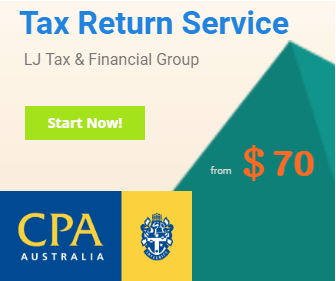PowerPoint颠覆者Prezi让你摆脱幻灯片的束缚,构建信息图式的云演示文档
当“被”制作各种演示文档成为累赘的时候,你是否开始对幻灯感到厌烦?虽然已有像Google Docs、百会(ZOHO)这样的在线办公平台,但是他们始终未能脱胎于传统PC软件的演示文档,仅仅是将微软PowerPoint的功能搬到了线上。而创业公司Prezi推出基于云端的可视化演示/演讲工具,允许用户在不使用传统PowerPoint式幻灯片的情况下,创建更精彩的“富视觉”内容演示文档!
什么是Prezi?

prezi可说是个云端的简报制作网站,让使用者可以在 Prezi 网站上制作简报,甚至与许多人一同编辑同一个档案。prezi是采用故事板(storyboard)格式让演示者可以缩放图片,通过快捷的动画演示关键点。
Zooming User Interface缩放式用户界面,Zooming UI的特点是界面可缩放,zoom out就能纵观全局,zoom in则可以明察细节。实现了由整体到局部的 Mindmap 的开放性思维方式。动一下鼠标滚轮就可以,让读者focous 到目前的重点上。以路线的呈现方式,很像电影镜头,从一个物件忽然拉到另一个物件,配合旋转更是有点动作片的感觉。
Prezi与Powerpoint的区别

Prezi相对传统幻灯片有其独有的特点:文档内容可以根据演示需求左右平移、放大局部细节或缩小以显示演示文档全貌。而所有的这些操作都无缝完成,不会给观众带来唐突感。用户需要制作文档时既可以选择使用该网站收集的模版和主题,也可以完全自由创作。与PowerPoint不同的是,Prezi可以任意插入你想展现出来的各种图片、视频、Youtube视频、PDF文件,甚至更多你想展现的其他内容。除在线演示功能外,Prezi还支持文档离线编辑或演示,也支持即时会议协作功能。
最近Prezi还推出了iPad版本的应用程序,允许用户使用触控操作。其官方页面上也有不少优秀的示范作品,体验过后你会发现整个文档更像是一个巨大的信息图,但也确实比传统幻灯片少很多约束。
Prezi入门教程

使用Prezi 之前需要注册账号,获得有100MB免费空间的Public版本。Public版制作的作品会被大家在线看到。Enjoy版和Pro版有更多的权限,比如下载Prezi软件在本地编辑、拥有更多空间,隐私设置等等,它们都提供30天的免费体验。教育版则是完全免费的。

一、新建Prezi。
进入个人界面,打开“New Prezi”,输入标题和介绍,并选择一个模板,就能新建一个prezi。


二、熟悉主界面
主界面共有五个部分:中间的编辑区以及周围的四个控件。这四个控件是:
1. 右下角的show控件。播放编辑好的Prezi。
2. 右侧的位置调整控件。选择适当的编辑界面,方便编辑。这些功能都可由鼠标替代。
3. 顶部的文件控件。保存、发布、打印、退出Prezi等等。
4. 左上角的编辑控件。编辑Prezi。

三、了解编辑控件
编辑控件中Add和Frame可以插入各种形状的新页面。Insert可以插入各种媒体元素以及几何形状。Path可以调整各页面的播放顺序。Colors&Fonts可以设置字体及颜色。目前只支持繁体中文,不支持简体中文。

四、文本编辑
点击编辑区任意位置,都会弹出文本编辑框,可以对输入的文本进行排版。

五、模块调整
页面、媒体元素、文本等等都可以看作模块,单击这些模块,就会显示模块调整控件,可以调整模块的位置和内容,拖拽控件的外圈,可以旋转模块。

六、动手实践
Prezi的基本操作就这些了。怎么样?简单吧。要想真正了解Prezi, 还是自己动手玩一下吧。更多有趣的Prezi特性正等待你去发掘呢。
七、分享作品
到你的Prezi个人页面点击你想要分享的作品,作品下方出现了一系列操作选项。你可以选择下载作品到本地离线播放,也可以点击右下角的share, 复制链接或代码到你的社交网站或博客中在线分享。
(本文改编自个人博客:lingran07的专栏)

7年的经验积累,通过专业的招聘渠道,联合知名企业的精英导师,全面提高学员个人能力与实战经验,只为学生拿到最好的Offer. 几千名的成功案例,使我们成为解决海外学生同等英美国家留学生竞争力的一站式会计金融职业咨询平台。
职业规划|实战培训|招聘职位
名企实习|猎头服务|内部推荐
咨询电话:0488 888 362
微信ID:dncconsulting